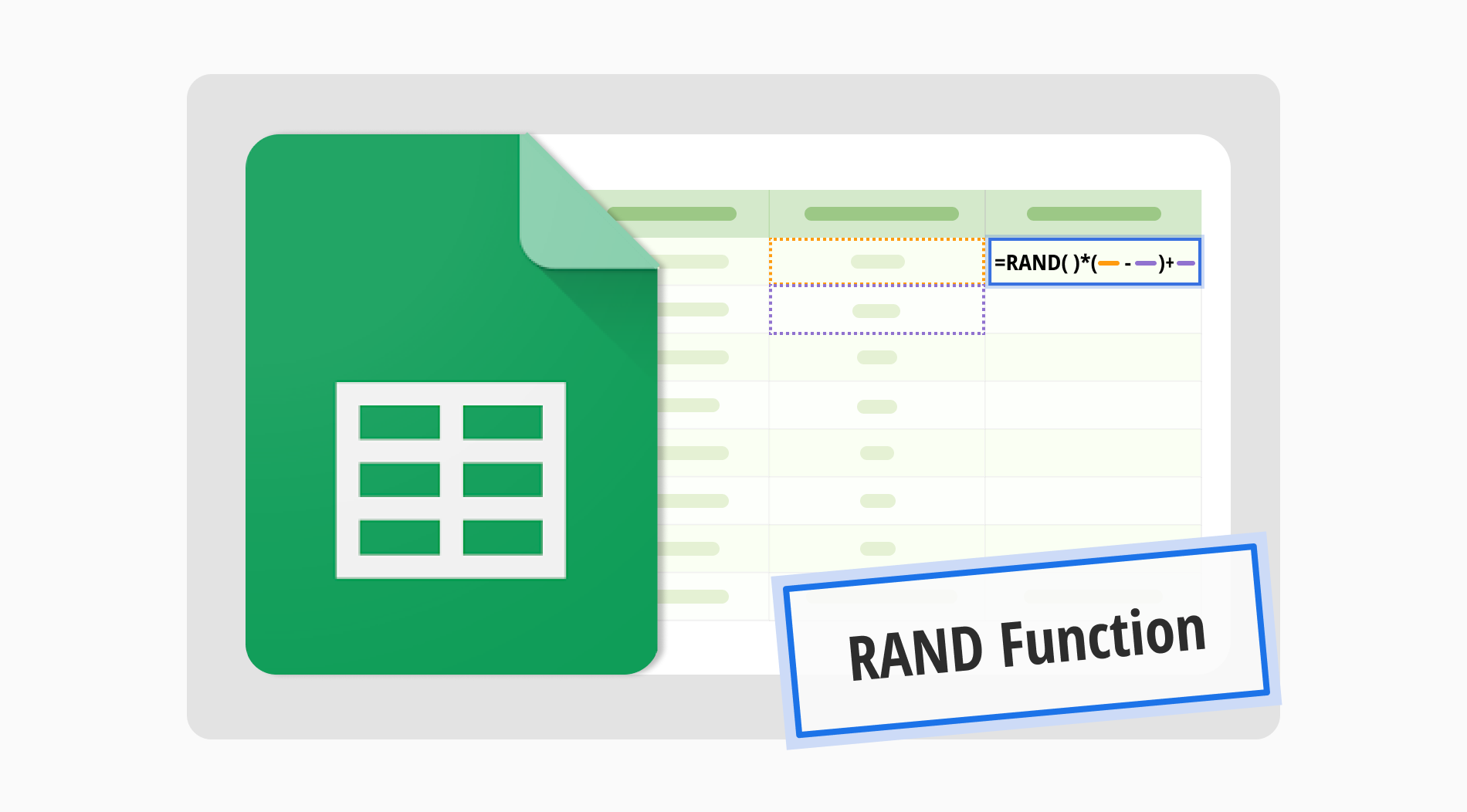Wenn Sie nach einem Google Zufallszahlengenerator suchen, ist die Rand-Funktion in Google Sheets die Lösung Ihrer Wahl. Diese Funktion bringt mühelos Zufälligkeit in Ihre Daten und macht Ihre Simulationen dynamischer und Ihre Analysen umfassender. Sie ist ein ideales Werkzeug für alle, die Variabilität ohne komplexe Codierung hinzufügen müssen.
In dieser Anleitung erfahren Sie, wie Sie einen Zufallszahlengenerator in Google Sheets erstellen können. Indem Sie die RAND-Funktion beherrschen, werden Sie selbstbewusst Zufallszahlen generieren und die Funktionalität und Genauigkeit Ihrer Tabellenkalkulationen erheblich verbessern. Sie werden sehen, wie einfach und vielseitig dieses Werkzeug für alltägliche Aufgaben sein kann.
Was ist die RAND-Funktion in Google Sheets?
Die RAND-Funktion in Google Sheets ist eine Formel, die eine zufällige Dezimalzahl zwischen 1 und 2 oder eine ganze Zahl zwischen zwei verschiedenen Zahlen mit einigen Versionen erzeugt.
Jede Neuberechnung des Blatts löst einen neuen Wert aus, was sie unglaublich nützlich für die Erstellung dynamischer Daten, die zufällige Stichprobenentnahme und Simulationen macht. Diese Funktion ist ein einfaches Werkzeug, um Zufälligkeit in Ihre Projekte einzufügen.
Wie man in Google Sheets Zufallszahlen generiert
Es gibt möglicherweise mehrere Möglichkeiten, eine Zahl zwischen zwei Werten zufällig zu generieren. Sie werden 4 verschiedene Beispiele sehen, wie Sie alle mit leichten Unterschieden anwenden können. Je nach Ihren Bedürfnissen können Sie einen Zufallszahlengenerator für Ihr Projekt auswählen. Hier sind die einfachen Möglichkeiten, sie anzuwenden;
1. Melden Sie sich in Ihrem Google-Konto an
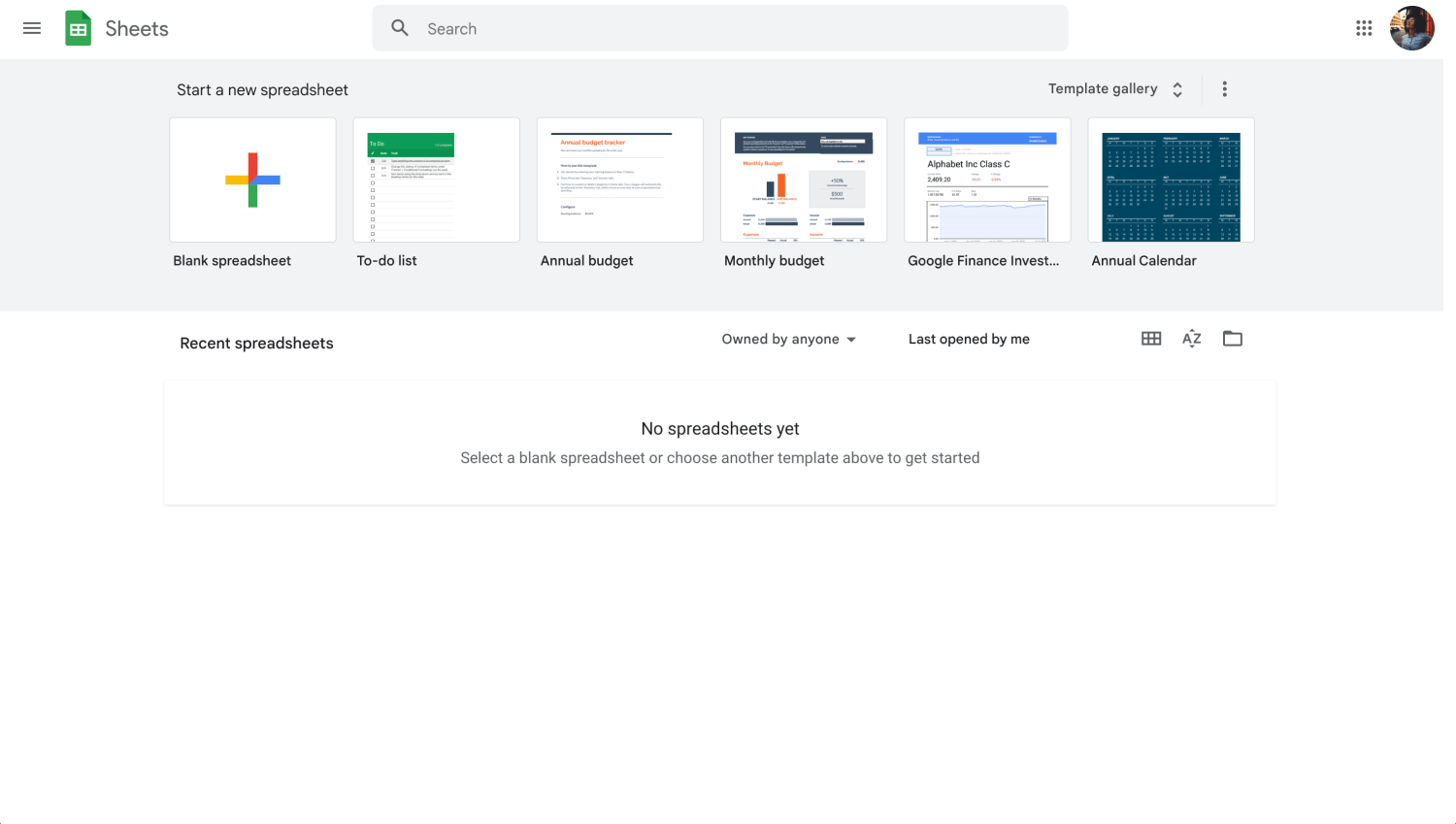
Melden Sie sich in Ihrem Konto an
Um Google Sheets zu verwenden, melden Sie sich zunächst in Ihrem Google-Konto an und öffnen Sie entweder ein neues Dokument oder verwenden Sie ein vorhandenes.
2. Generieren Sie eine zufällige Dezimalzahl
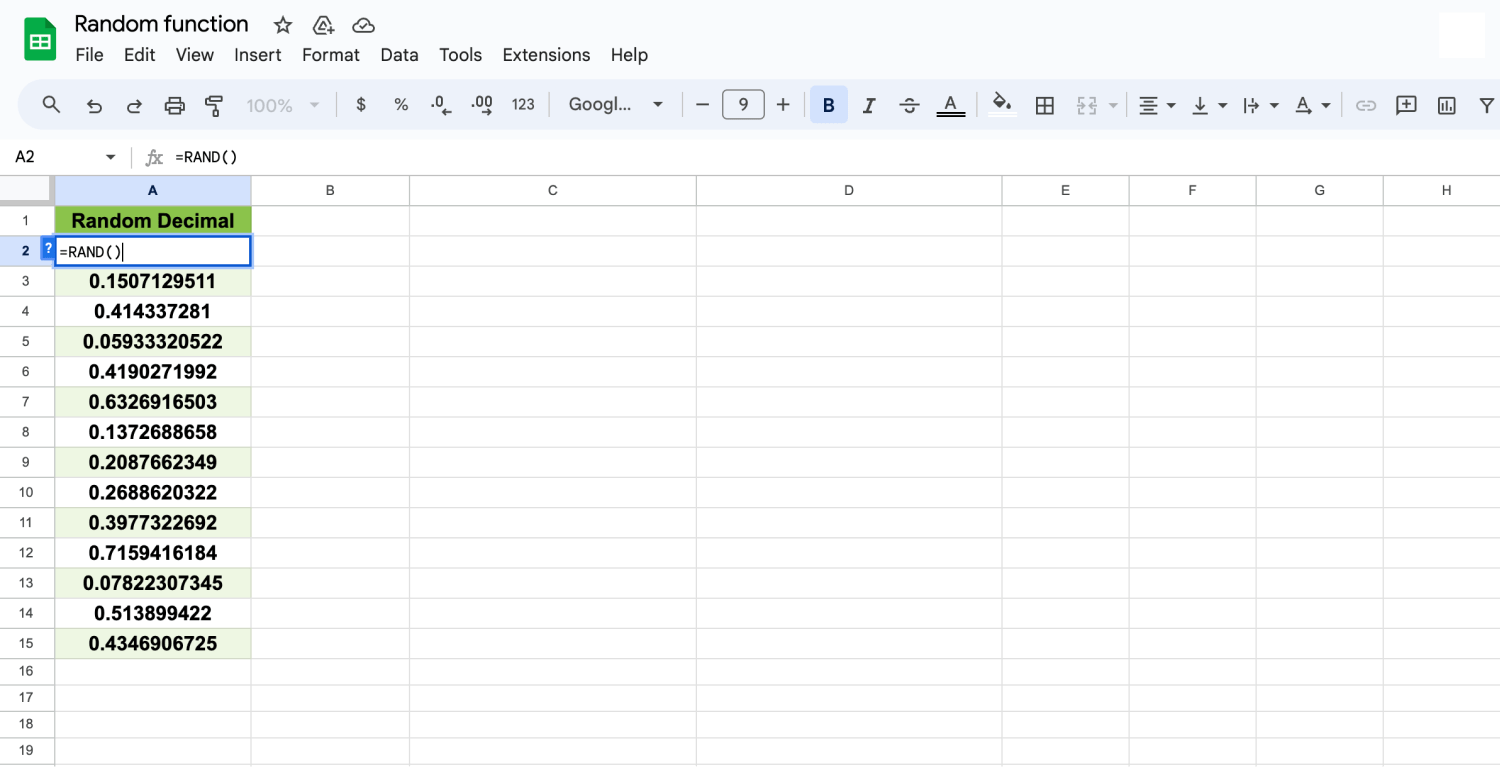
Die RAND-Formel
Sie können beginnen, indem Sie auf eine Zelle klicken und die Formel "=RAND()" eingeben. Diese Funktion generiert jedes Mal, wenn das Blatt neu berechnet wird, eine wahre Zufallszahl zwischen 0 und 1. Diese Werte sind ideal für jede Situation, die dezimale Genauigkeit erfordert.
3. Generieren Sie eine zufällige Ganzzahl von X bis Y
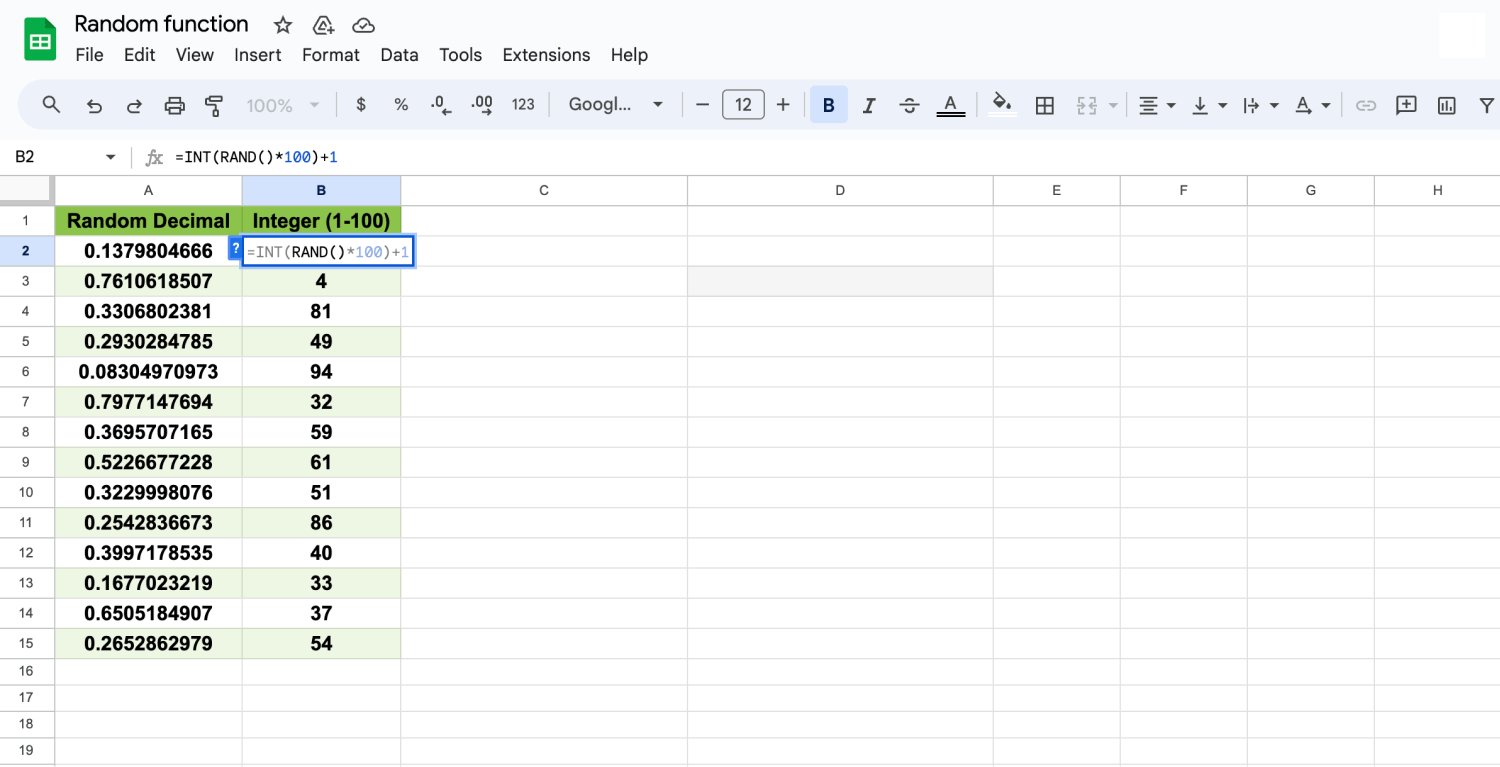
Die INT(RAND)-Formel
Wenn Sie in einer Zelle "=INT(RAND()*100)+1" eingeben, wie in unserem Beispiel, wandelt diese Formel die dezimale Ausgabe von "RAND()" in eine zufällige Ganzzahl zwischen 1 und 100 um. Sie ist besonders nützlich für Szenarien, in denen Sie eine ganze Zahl innerhalb eines bestimmten Bereichs benötigen.
4. Eine einfache alternative Methode, um eine Zahl zufällig auszuwählen
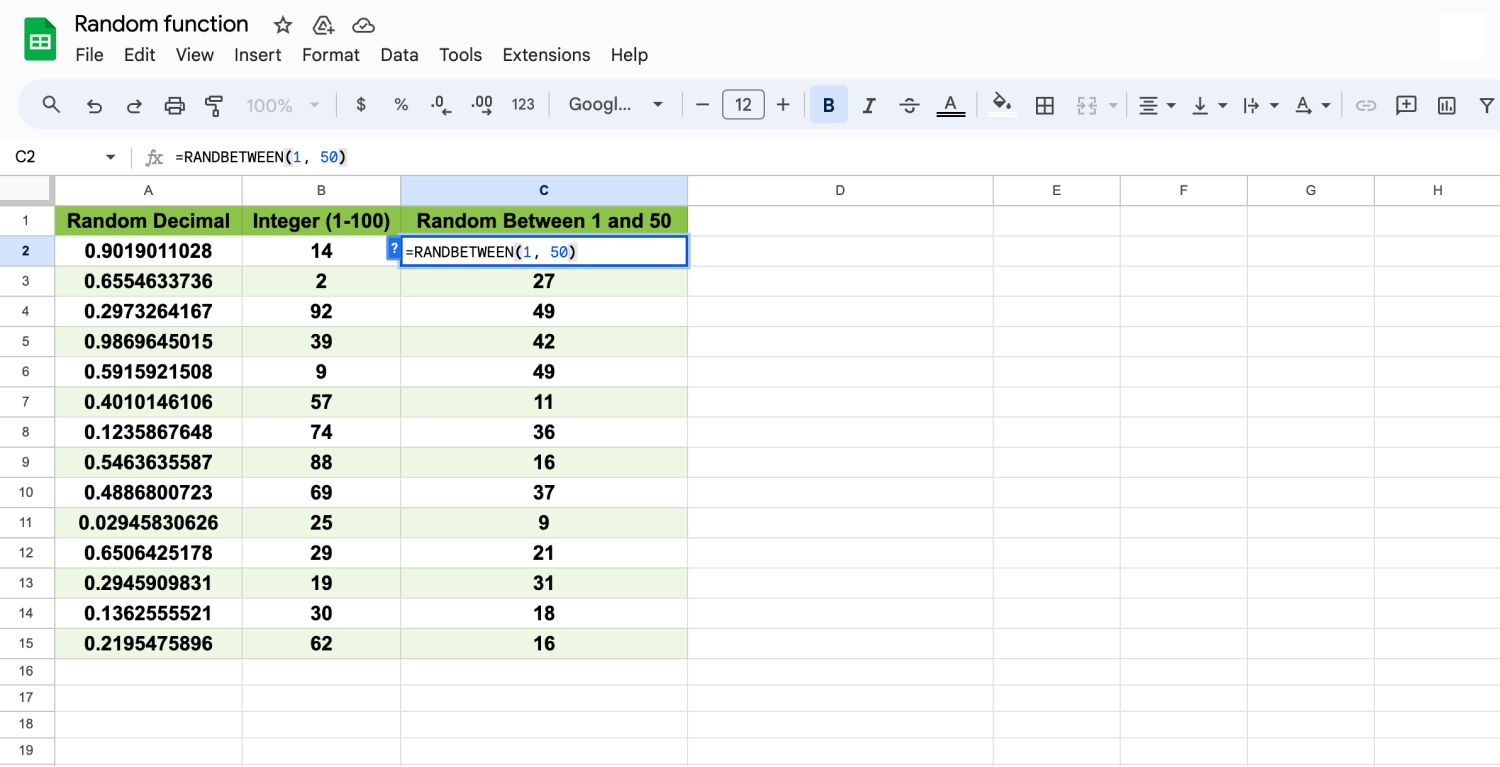
Die RANBETWEEN-Formel
Wenn Sie "=RANDBETWEEN(1, 50)" eingeben, wählt die Funktion direkt eine zufällige Ganzzahl zwischen 1 und 50, einschließlich. Im Gegensatz zu "=INT(RAND()*50)+1" bietet "=RANDBETWEEN(1, 50)" eine einfache Möglichkeit, Zahlen innerhalb eines bestimmten Bereichs zu generieren.
5. Generieren Sie eine zufällige Zahl zwischen Zellen
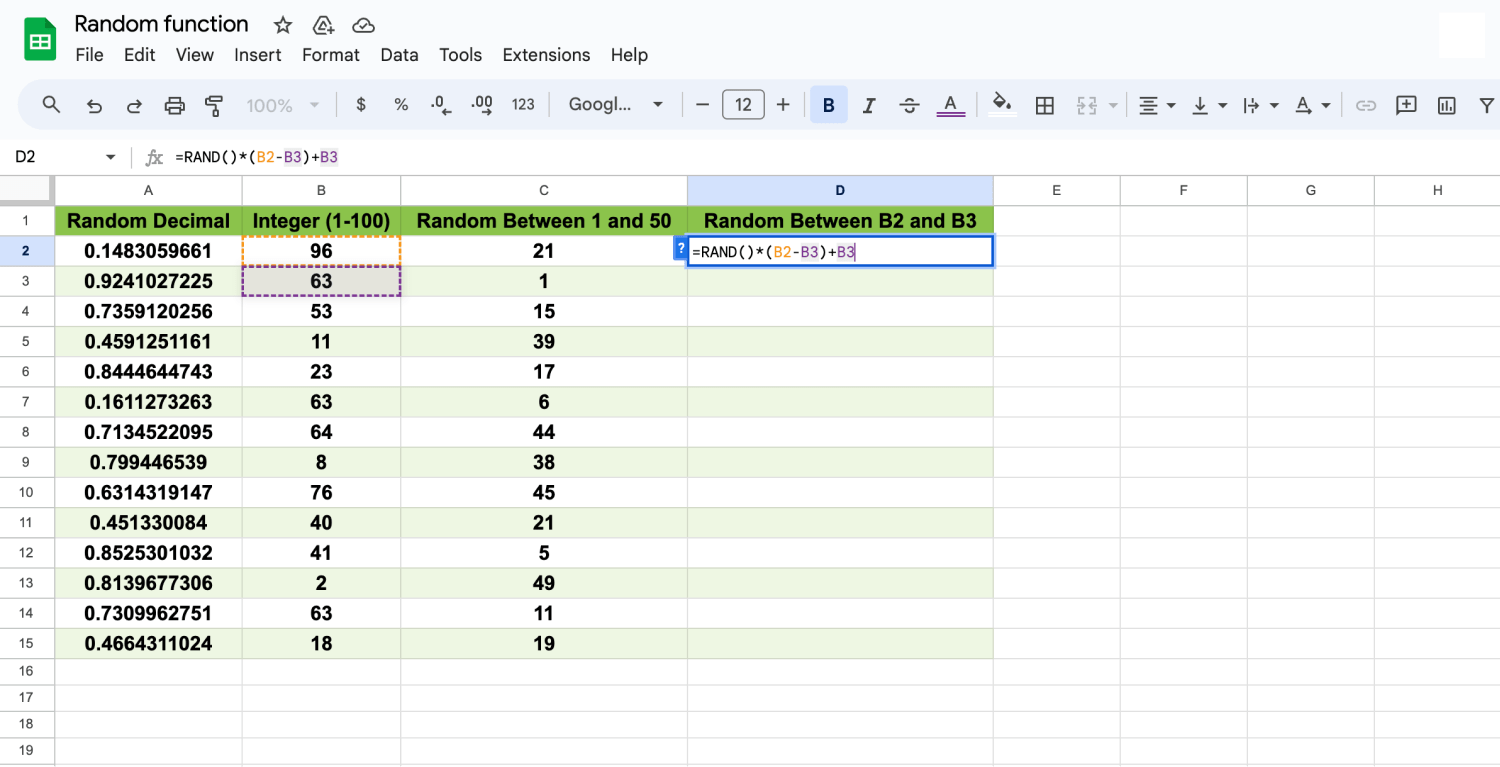
Die Zufallszahl zwischen Zahlen-Formel
Um eine zufällige Ganzzahl innerhalb eines von Ihnen definierten Bereichs zu erstellen, geben wir in einer neuen Zelle "INT(RAND()*B2-B3)+B3)" ein. Hier sollten die Zellen B2 und B3 Ihre oberen und unteren Grenzen angeben. Diese Formel ist flexibel und passt sich an die Werte an, wenn sich die Daten ändern. Sie ist perfekt für dynamische Bereichsanpassungen.
Wann sollte die RAND-Funktion verwendet werden?
Die Rand-Funktion in Google Sheets ist unglaublich nützlich für Situationen, die zufällige Werte erfordern, um Fairness oder Variabilität zu gewährleisten. Hier sind einige häufige Szenen, in denen diese Funktion besonders für Sie funktioniert;
⏰Simulation von Daten für statistische oder pädagogische Zwecke
⏰Zufällige Stichproben aus einem größeren Datensatz für die Analyse auswählen
⏰Generieren von Zufallszahlen für Spiele und Inhalte.
⏰Zufällige Aufgaben oder Ressourcen in der Projektverwaltung zuweisen
In all diesen Szenarien wird der Google Sheets Zufallszahlengenerator-Button einsatzbereit sein.
Häufig gestellte Fragen zum RAND-Funktion
Die Rand-Funktion ist ein vielseitiges Werkzeug, das in verschiedenen Plattformen verwendet wird, um eine Zahl zufällig auszuwählen und damit die Dynamik und Fairness von Prozessen zu verbessern. Im Folgenden beantworten wir einige häufig gestellte Fragen, die helfen sollen, die Verwendung der Funktion in verschiedenen Umgebungen unter verschiedenen Bedingungen zu klären.
In Excel funktioniert die Funktion RAND() ähnlich wie in Google Sheets. Sie erzeugt eine zufällige Dezimalzahl zwischen 0 und 1. Geben Sie einfach =RAND() in eine Zelle ein, um die Funktion in Aktion zu sehen. Diese Funktion berechnet und aktualisiert die Zahl jedes Mal neu, wenn sich ein Zellwert ändert.
Die RAND-Formel erzeugt eine zufällige Dezimalzahl zwischen 0 und 1. Sie wird häufig in Szenarien verwendet, in denen eine Zufallsgenerierung erforderlich ist, z. B. bei Simulationen, statistischen Stichproben oder wenn eine zufällige Auswahl aus einer Reihe von Optionen getroffen werden muss.
In C++ ist die Funktion rand() Teil der <cstdlib>-Bibliothek und erzeugt eine pseudozufällige Ganzzahl. Üblicherweise wird sie zusammen mit srand() verwendet, um den Seed zu setzen. rand() kann jeden Wert zwischen 0 und RAND_MAX zurückgeben, eine in der Bibliothek definierte Konstante.
In SQL, insbesondere in T-SQL, das von Microsoft SQL Server verwendet wird, erzeugt die Funktion RAND() einen zufälligen Fließkommawert zwischen 0 und 1. Sie kann auch einen Seed-Parameter akzeptieren, um eine wiederholbare Zahlenfolge zu erzeugen, was für Debugging- und Testszenarien nützlich ist.
Abschließende Worte
In diesem umfassenden Leitfaden erkunden wir die Verwendung der Rand-Funktion und demonstrieren ihre grundlegende Rolle. Durch das Lesen dieses Artikels lernen Sie, wie Sie einen Zufallszahlengenerator in Google Sheets erstellen können. Ob Sie Simulationen erstellen, diese Technik ist unverzichtbar für die Genauigkeit und Funktionalität Ihrer Tabellenkalkulation.
Folgen Sie uns für weitere Einblicke und detaillierte Anleitungen. Wir bieten kontinuierlich wertvolle Ressourcen, die Ihnen helfen, das volle Potenzial von Google Sheets und mehr zu nutzen. Bleiben Sie dran für weitere praktische Tipps und Strategien, um Ihre Datenverwaltungs- und Analysefähigkeiten zu verbessern.
Behçet is a content writer at forms.app. He is a music producer and enjoys blending electronic and acoustic tunes. Behçet has expertise in Google Sheets, survey questions, and online forms.
Beginnen Sie noch heute mit forms.app
- Unbegrenzte Ansichten
- unbegrenzte Anzahl von Fragen
- unbegrenzte Benachrichtigungen